디스코드 커뮤니티를 더욱 활발하게 만들고 싶으신가요? 이번 글에서는 디스코드에서 포럼 채널을 만들고 사용하는 방법을 배워볼게요.
디스코드 사용법에 대해 질문이 있으신가요? 신규 기능을 누구보다 빠르게 알아보고 싶으신가요? 디스코드 서버에 참가하시고 여러 혜택을 누려보세요.
포럼 채널이란?

포럼 채널은 여러 대화를 한 개의 채널에 구성할 수 있는 편리한 채널이에요. 여러 대화가 오가서 난잡했던 일은 더 이상 없죠! 이제 특정 주제에 관해 메시지가 묻힐 필요 없이 포스트를 올리거나, 포스트에 참가할 수 있답니다!
검색과 태그로 나에게 필요한 포스트를 찾을 수 있다는 것도 큰 장점이죠! Nitro나 서버 부스트 제한도 존재하지 않아 커뮤니티 서버라면 누릴 수 있답니다. 스레드, 대화와 마찬가지로 포럼 채널의 포스트 제목 또한 AutoMod의 영향을 받아 관리 또한 용이해요.
포럼 채널 만들기

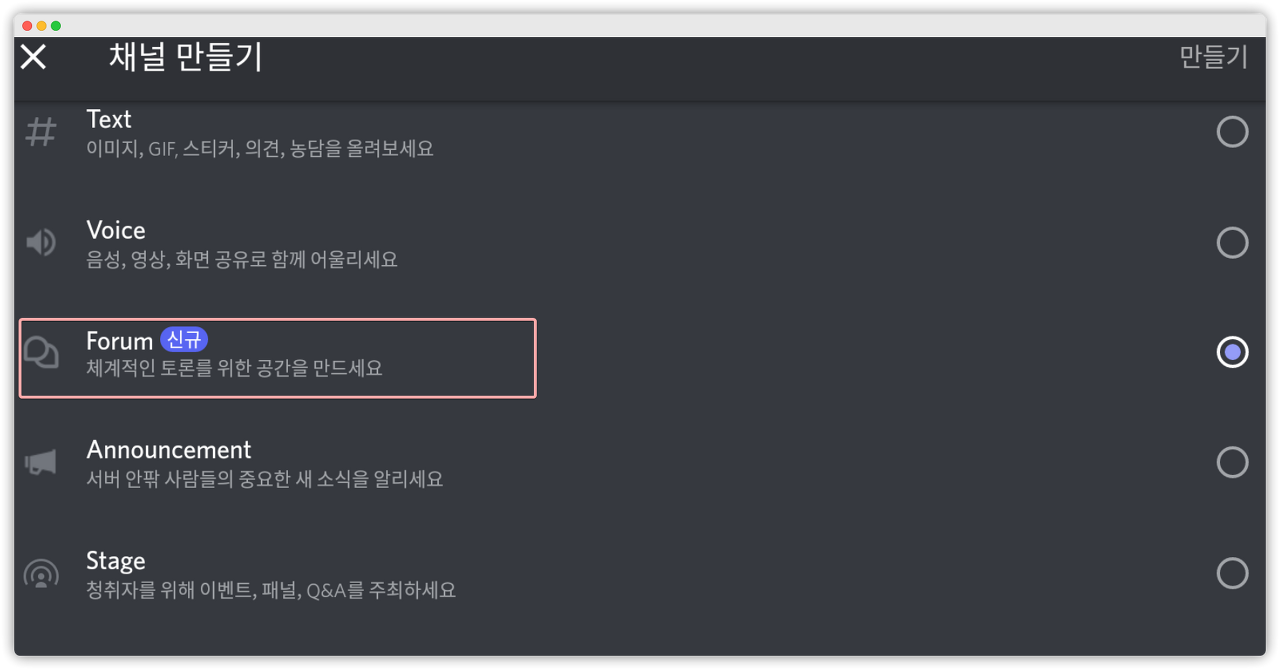
포럼 채널을 만드시려면 + 버튼을 누르신 다음, 채널 만들기에서 채널 유형을 Forum(포럼)으로 설정해 주시면 돼요.
포럼 채널에 적합한 커뮤니티
포럼 채널은 이런 커뮤니티에 적합해요.
- 채팅 채널에 여러 주제가 오가는 커뮤니티
- 특정한 주제에 관해 대화를 자주 하는 커뮤니티
- 서버 지원 등 티켓을 대체하는 목적으로 사용하는 커뮤니티
포럼 채널 내 옵션
포스트 가이드라인
포스트 가이드라인은 다른 분이 포스트를 올릴 때 설정할 수 있는 일종의 지침서예요.
각 채널에 알맞은 포스트 가이드라인을 제시해 더 일관된 포스트를 생성할 수 있도록 유도해 보세요. 또, 포스트 가이드라인에는 채팅 채널에서 쓸 수 있는 마크다운을 포함해 여러 마크다운을 지원해요. 다음 표에서 추가로 사용할 수 있는 마크다운을 확인해 보세요.
| 마크다운 | |
| # 텍스트 | 텍스트를 아주 크게 만들어요. |
| ## 텍스트 | 텍스트를 크게 만들어요. |
| ### 텍스트 | 텍스트를 조금 크게 만들어요. |
| * 텍스트 | 텍스트를 순차적으로 정렬해요. |
| 1. 텍스트 | 순차적으로 텍스트에 숫자를 매겨요. |


태그
태그는 포스트를 올릴 때 갈래를 설정할 수 있는 카테고리와 같아요.
다른 분이나 관리자가 포스트에 적합한 태그를 각각 설정할 수도 있답니다. 최대 20자 내외로 간단히 그 태그가 의미하는 걸 한눈에 알아볼 수 있도록 하는 게 좋아요.


- '관리자만 태그를 적용할 수 있도록 허용' 옵션을 켜게 되면 그 태그는 '스레드 및 포스트 관리하기' 권한이 있는 분만 태그를 적용할 수 있게 돼요. 공지 사항처럼 관리자가 태그를 써야 하는 포스트를 올릴 때 사용하기 적합한 옵션이에요.
- '포스팅 시 태그를 선택해야 해요.' 옵션을 켜게 되면 태그가 없는 포스트를 올릴 수 없게 돼요. 일반적으로 이 옵션을 켜게 되면 멤버의 참여율이 떨어져 이 옵션을 켜는 걸 권장하지 않아요.
기본 반응
기본 반응으로 포스트가 올라갔을 때 반응할 수 있는 이모지를 지정할 수 있어요.
단, 멤버가 이미 반응한 다른 이모지가 있는 경우 그 이모지를 사용하게 되니 유의하세요.


슬로우 모드
슬로우 모드로 멤버가 포스트를 올릴 수 있는 간격과 각 포스트에 메시지를 올릴 수 있는 간격을 조정할 수 있게 해요.
여러 포스트를 한 번에 올리지 못하도록 제한할 수 있어, 홍보성 및 이벤트성 포스트를 제한하고 싶은 경우 사용하시는 걸 권장드려요.


정렬 순서
정렬 순서는 멤버가 포스트를 올 때 기본적으로 정렬할 순서를 지정할 수 있게 해요. 각 옵션에 대한 설명은 다음과 같아요.
- 최근 활동(기본값) - 마지막 메시지가 올라온 시간을 기준으로 정렬해요. 활발한 포스트에 참여할 수 있다는 장점이 있지만, 덜 활발하거나 포스트가 묻힐 수도 있다는 단점이 있어요.
- 포스트 날짜 - 마지막 포스트가 올라온 날짜를 기준으로 정렬해요. 오래된 포스트도 참여할 기회가 주어진다는 장점이 있지만, 활발한 포스트가 상대적으로 덜 생성될 수 있다는 단점이 있어요.


기본 레이아웃
기본 레이아웃은 멤버가 포스트를 어떤 보기 방식으로 볼지 지정할 수 있게 해요. 각 옵션에 대한 설명은 다음과 같아요.
- 리스트 보기(기본값) - 텍스트가 눈에 더 잘 띄어요. 일반적인 포스트에 사용하기 적합하죠.
- 갤러리 보기 - 미디어를 더 잘 볼 수 있어요. 여러 사진이나 동영상, 임베드가 첨부된 경우에 사용하기 적합하죠.

그 외 옵션
연령 제한 채널
연령 제한 채널 옵션을 켜게 되면 포스트의 게시물을 성인 인증을 한 멤버만 볼 수 있게 돼요. 또 커뮤니티 유해 콘텐츠 필터 설정에서 제외되기 때문에 성인물이 검열되지 않아요.
비활성 상태면 숨기기
비활성 상태면 숨기기 옵션은 포스트가 지정된 시간 동안 아무런 활동(메시지 보내기 등)이 없는 경우 채널 사이드바에서 숨길 수 있게 해주는 설정이에요.
기본값은 24시간이지만 포스트의 종류에 따라 이슈와 같이 화제가 빠르게 식는 단발성인 경우 1시간 정도, 지원과 같이 오랜 시간이 소요되는 경우 3일에서 1주 정도를 사용하시는 걸 추천해 드려요.

포럼 채널과 채널 내 스레드의 다른 점
포럼 채널의 포스트와 채널의 스레드는 비슷한 듯하면서도 서로 다른 기능을 지니고 있어요. 아래 표를 참고해서 무엇이 다르고, 나의 커뮤니티 성격상 어울리는 것은 무엇일지 판단해 보세요.
| 기능 | 포럼 채널 | 채널 내 스레드 |
| 슬로우 모드 | 예 | 예 |
| 비활성 상태면 숨기기 | 예 | 예 |
| 각 스레드/포스트 삭제 | 예 | 예 |
| 각 스레드/포스트 이름 변경 | 예 | 예 |
| 태그 | 예 | 아니요 |
| 가이드라인 | 예 | 아니요 |
| 정렬 순서 지정 | 예 | 아니요 |
| 연령 제한 채널 지정 | 예 | 아니요(채널 값을 따라감) |
| 웹후크 생성 | 예 | 예* |
*웹후크 생성은 봇으로만 가능해요.
포럼 채널에 걸맞은 추천 권한
활발한 커뮤니티를 만들고 싶으시다면 @everyone 역할에 '포스트 만들기', '포스트에서 메시지 보내기', '포스트 기록 보기' 권한을 켜시는 게 좋아요.
자주 묻는 질문(FAQ)
Q. 태그를 제거하려면 어떻게 해야 하나요?
제거하려는 태그를 누르시고, '태그 제거하기' 버튼을 눌러 태그를 제거해 주시면 돼요.

Q. 포스트 기록 보기 권한을 끄면 어떻게 되나요?
메시지 기록 보기와 유사한 권한으로, 멤버가 온라인이 아닐 때 올라온 포스트를 볼 수 없게 돼요. 아래 사진과 같이 이전 포스트의 기록을 볼 수 없다고 뜨죠.

디스코드 사용법에 대해 질문이 있으신가요? 신규 기능을 누구보다 빠르게 알아보고 싶으신가요? 디스코드 서버에 참가하시고 여러 혜택을 누려보세요.
'디스코드' 카테고리의 다른 글
| 디스코드 새로운 사용자 이름, 태그 제거 소식 알아보기 (0) | 2023.05.04 |
|---|---|
| 디스코드 모르면 손해인 권한 설정하는 법 (0) | 2023.02.09 |
| 디스코드 연결된 역할 (Linked Roles) (0) | 2023.02.08 |
| 디스코드 프로봇 소개와 명령어 목록 (ProBot) (0) | 2022.11.17 |
| 디스코드 gifts 봇 (4) | 2022.11.15 |
| 디스코드 메시지 요청 (Message Request) (3) | 2022.11.14 |
| 디스코드 개발자 도구 사용 (Dev Tools, Experiments) (0) | 2022.11.14 |
| 디스코드 노래봇 (0) | 2022.11.12 |


댓글